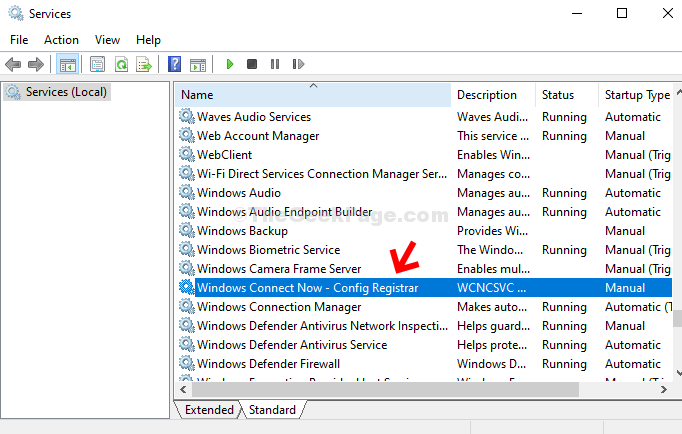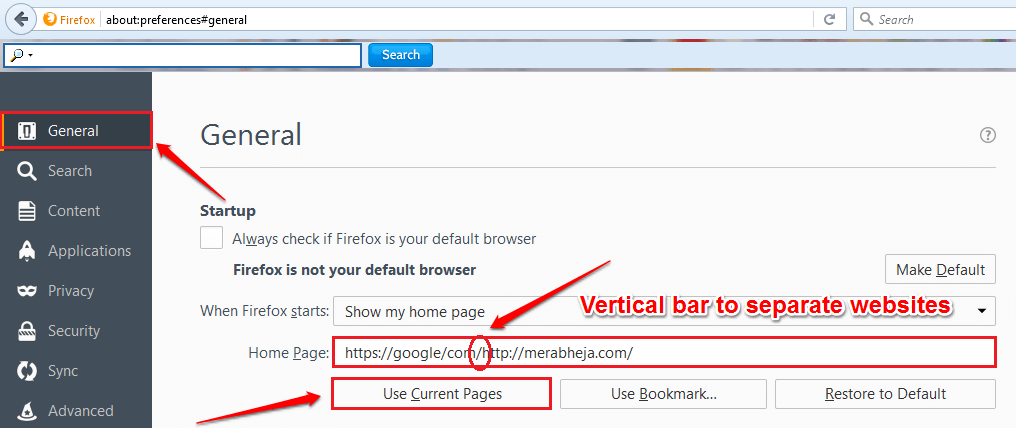Cum să deschideți site-uri web specifice în mai multe file la pornirea diferitelor browsere: - V-ați săturat să introduceți adresele URL ale site-urilor web pe care le utilizați în mod obișnuit de fiecare dată când vă deschideți browserul? Există unele site-uri web comune cum ar fi Google, Gmail, Quora etc că toată lumea se deschide în momentul lansării browserului de fiecare dată. Nu ar fi frumos dacă browserul dvs. face acest lucru automat pentru dvs. ori de câte ori îl lansați? Ei bine, exact despre asta este vorba în acest articol. Citiți mai departe, pentru a afla cum să hack acest truc simplu.
Google Chrome
PASUL 1
- Lansa Google Chrome. Când se deschide, faceți clic pe Mai multe actiuni pictogramă din colțul din dreapta sus al paginii web. Din lista de opțiuni extinse, faceți clic pe Setări opțiune.
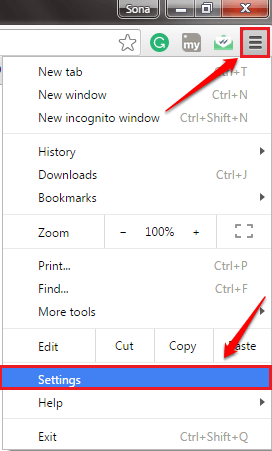
PASUL 2
- Sub Setări, găsiți secțiunea numită La inceput. Ca în continuare, verificați butonul radio corespunzător opțiunii Deschideți o anumită pagină sau un set de pagini. După cum urmează, faceți clic pe linkul pe care scrie Alege pagini.
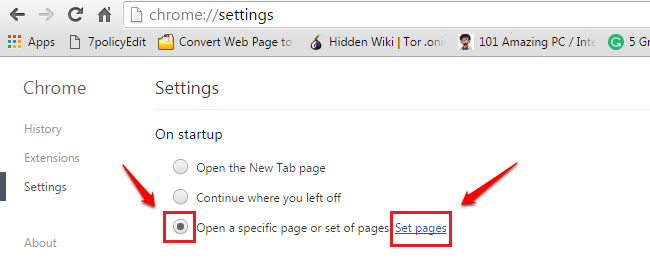
PASUL 3
- Pur și simplu adăugați adresele URL ale site-urilor web pe care doriți să le deschideți la momentul pornirii. Loveste O.K butonul când ați terminat.
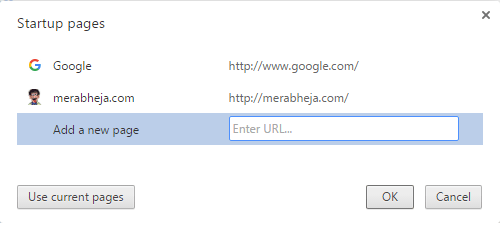
PASUL 4
- Sau puteți deschide site-urile web pe care doriți să le deschideți în momentul pornirii în mai multe file și să faceți clic pe Folosiți paginile curente pentru a le adăuga la pornire. Lovit O.K butonul când ați terminat. Asta este.
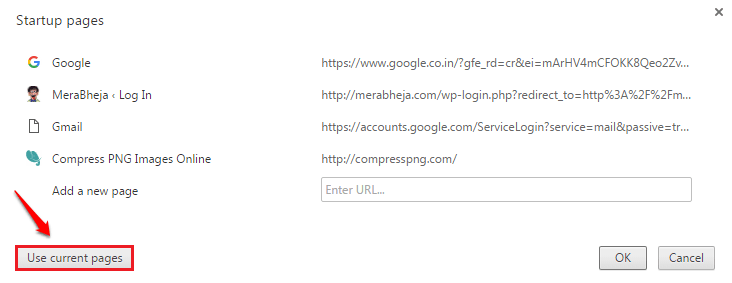
Mozilla Firefox
PASUL 1
- Lansa Mozilla Firefox browser. Faceți clic pe Mai multe actiuni pictogramă din colțul din dreapta sus al paginii web. Ca în continuare, faceți clic pe Opțiuni ţiglă.
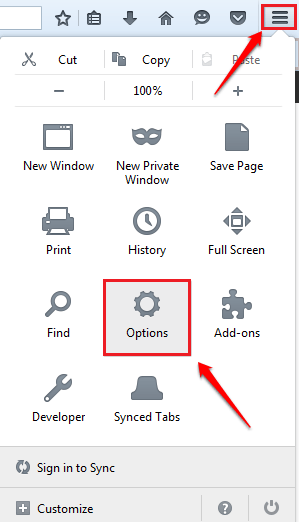
PASUL 2
- Sub General setări, veți putea găsi o secțiune numită Lansare. Va exista o casetă de text intitulată Pagina principala. Aici trebuie să introduceți adresele URL ale site-urilor web pe care doriți să le adăugați în momentul pornirii. Adăugați mai multe site-uri web separate prin bare verticale așa cum se arată în captura de ecran dată mai jos. Sau dacă vă este atât de dificil, puteți deschide paginile web în mai multe pagini pe care doriți să le deschideți la pornire și să apăsați pe Folosiți Pagini curente buton.
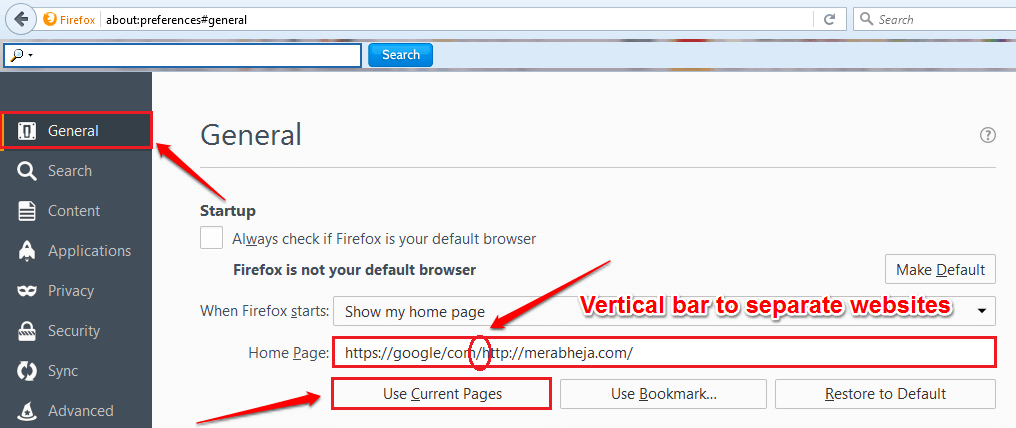
Microsoft Edge
PASUL 1
- Lansa Microsoft Edge browser și faceți clic pe 3 puncte pictogramă din colțul din dreapta sus al paginii web. Ca în continuare, faceți clic pe Setări opțiune.
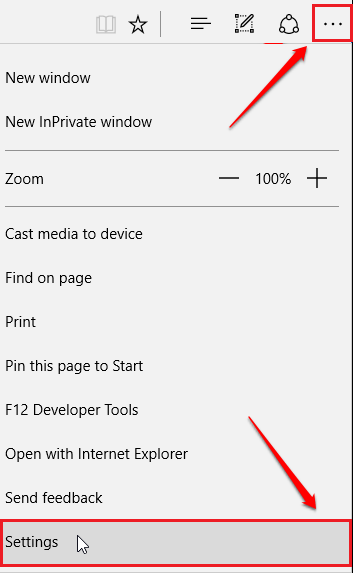
PASUL 2
- Derulați în jos și găsiți Deschis cu secțiune. Verificați butonul radio corespunzător opțiunii O pagină sau pagini specifice. Alege Personalizat din meniul derulant chiar sub O pagină sau pagini specifice buton de radio. Ca în continuare, utilizați La care se adauga butonul pentru Adăuga adresele URL ale site-urilor web pe care doriți să le deschideți în momentul pornirii. Asta este. Consultați următoarea captură de ecran dacă aveți îndoieli.
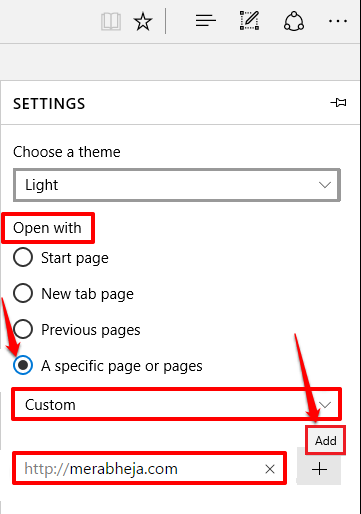
Sper că ți s-a părut util articolul. Dacă aveți îndoieli cu privire la oricare dintre pași, vă rugăm să nu ezitați să lăsați comentarii, ne-ar ajuta cu plăcere. Rămâneți la curent pentru mai multe trucuri, sfaturi și hack-uri utile.